Savefrom.net 今天不工作:解決該問題的 5 種方法
已發表: 2023-10-29您是否厭倦了每次嘗試下載影片時都會遇到令人沮喪的 Savefrom.net 無法運作的消息? 嗯,你並不孤單。 這款受歡迎的線上影片下載器最近遇到了一些技術困難,讓用戶陷入絕望的狀態。 但不要害怕! 在本文中,我們將探討五種有效的方法來解決該問題並輕鬆下載您喜愛的影片。 因此,帶上您的故障排除帽子,讓我們深入 Savefrom.net 解決問題的世界吧!
- Savefrom.net 及其受歡迎程度
- Savefrom.net 的常見問題
- 檢查網路連線並重試
- 清除瀏覽器快取和cookie
- 停用任何廣告攔截器或 VPN 軟體
- 更新瀏覽器或使用其他瀏覽器
- 結論:Savefrom.net 的故障排除提示
Savefrom.net 及其受歡迎程度
Savefrom.net 已成為一個非常受歡迎的網站,用於從 YouTube、Instagram 和 Facebook 等各種平台下載影片。 其用戶友好的介面和下載不同格式影片的能力使其成為許多網路使用者的首選工具。 只需點擊幾下,用戶就可以輕鬆保存自己喜愛的影片以供離線觀看或與朋友分享。
Savefrom.net 受歡迎的最大貢獻者之一是其廣泛的支援平台。 與其他一些僅適用於特定網站的影片下載器不同,Savefrom.net 可以跨多個平台無縫運行。 這種多功能性吸引了大量用戶群,他們欣賞將所有影片下載整合到一個網站的便利性。
Savefrom.net 受歡迎的另一個關鍵因素是其持續的更新和改進。 網站背後的團隊不斷致力於提高其效能並添加新功能,以滿足不斷發展的技術和用戶需求。 定期更新可確保使用者體驗改進的功能和增強的整體下載體驗。
總體而言,Savefrom.net 的受歡迎程度可歸因於其易用性、廣泛的平台相容性以及致力於提供定期更新以增強用戶體驗的承諾。 只要這些因素繼續推動網站的成長和發展,Savefrom.net 很可能仍將是休閒觀眾和內容創作者使用最廣泛的影片下載器之一。
Savefrom.net 的常見問題
用戶在使用 Savefrom.net 時可能遇到的常見問題是無法從某些網站下載影片。 雖然 Savefrom.net 支援廣泛的平台,包括 YouTube、Vimeo 和 Dailymotion,但有時它無法從不太受歡迎或受限制的網站提取影片連結。 對於經常造訪這些網站以滿足影片需求的用戶來說,這可能會令人沮喪。 在這種情況下,建議嘗試其他方法或考慮完全使用不同的線上影片下載器。
用戶經常面臨的另一個問題是下載速度不一致。 雖然 Savefrom.net 通常提供快速且有效率的下載,但有時速度可能會顯著減慢或在整個過程中變得不一致。 這可能是由於多種因素造成的,例如伺服器流量過大或網路連線問題。 要解決此問題,建議檢查網路連線穩定性,如果問題仍然存在,請稍後再試。 此外,關閉不必要的消耗頻寬的後台應用程式也有助於提高使用 Savefrom.net 時的下載速度。
總體而言,儘管 Savefrom.net 很受歡迎且很方便,但它確實存在一些可能阻礙用戶體驗的問題。 透過了解這些常見問題並實施上述一些簡單的解決方案,使用者可以克服這些障礙並繼續使用 Savefrom.net 享受無憂的影片下載。
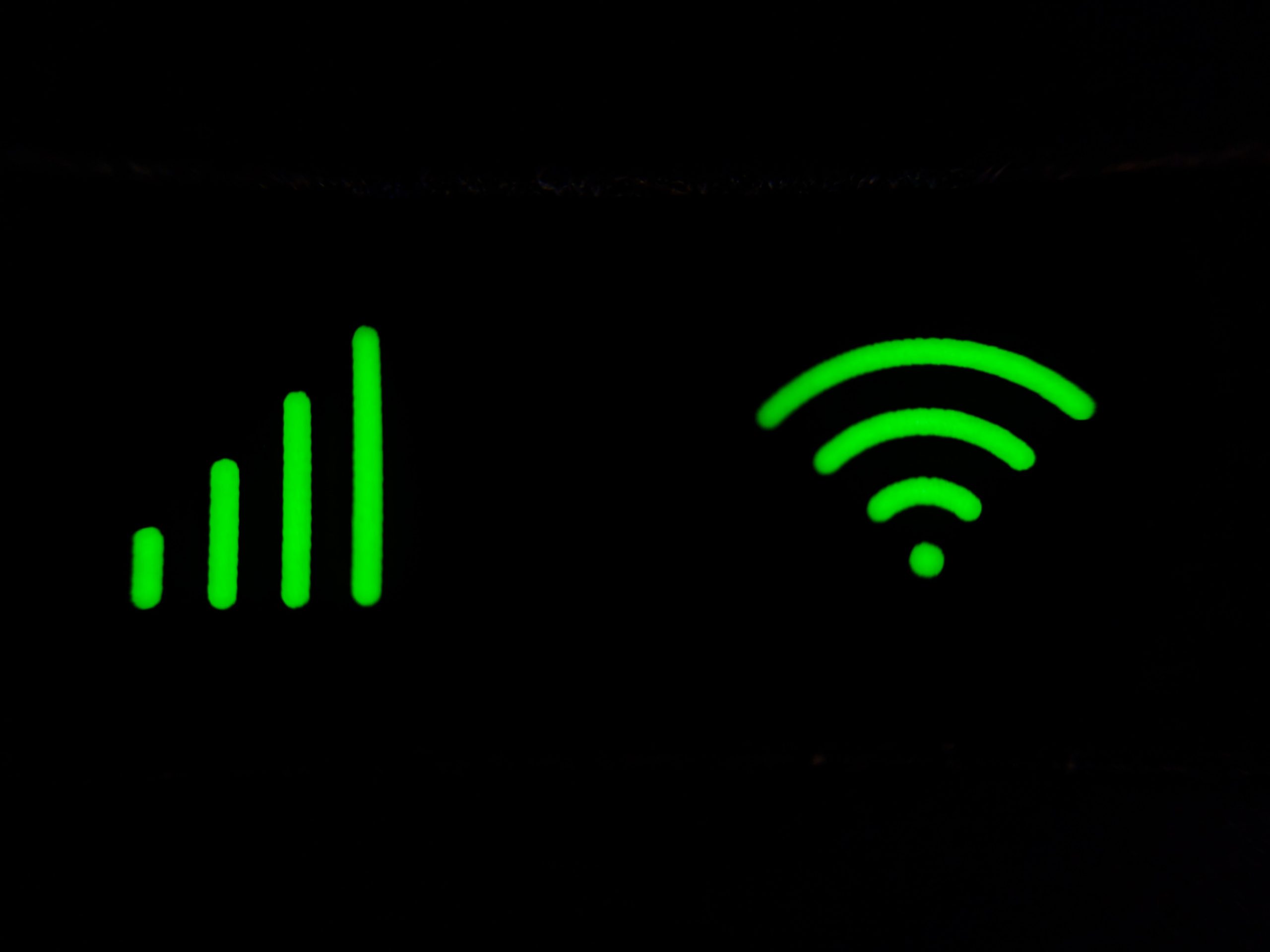
檢查網路連線並重試
在當今的數位時代,薄弱或不穩定的網路連線可能會令人極度沮喪。 無論您是嘗試串流您喜愛的電視節目還是下載重要文件,緩慢的互聯網都會使您的工作效率驟然停頓。 因此,當您遇到 Savefrom.net 無法工作的問題時,您應該做的第一件事就是檢查您的網路連線。
檢查網路連線的一個簡單方法是在網路瀏覽器中開啟一個新分頁並導航到任何網站。 如果網站載入速度快且沒有任何問題,那麼您可以排除網路問題的可能性。 但是,如果頁面需要很長時間才能載入或顯示錯誤訊息,則很明顯您的連線出現了問題。
如果您發現您的網路連線不可靠或速度慢,您可以採取幾個步驟來改善它。 首先,嘗試重置路由器,方法是拔下電源插頭大約 15 秒,然後重新插入。這通常可以解決臨時網路故障並恢復穩定的連接。 此外,請考慮透過乙太網路線直接連接到數據機,而不是依賴有時不太可靠的 WiFi。

清除瀏覽器快取和cookie
Savefrom.net 無法運作問題的另一種可能的解決方案可能就像清除瀏覽器快取和 cookie 一樣簡單。 隨著時間的推移,您的瀏覽器會累積您造訪的網站的臨時文件和數據,這有時會幹擾某些網站的正常運作。 透過清除瀏覽器快取和 cookie,您實際上可以刪除這些累積的數據,從而使您的瀏覽器重新開始。
清除快取和 cookie 是一個相對簡單的過程。 例如,在 Google Chrome 中,您可以透過點擊瀏覽器視窗右上角的三個點來存取設定選單。 從那裡,轉到“設定”>“隱私和安全性”>“清除瀏覽資料”。 選取 Cookie 和其他網站資料以及快取的影像和檔案旁邊的框,然後按一下清除資料按鈕。
透過這個簡單的步驟,您可以確保消除瀏覽器中儲存的任何快取或過時的資訊。 這可能會解決 Savefrom.net 無法正常運作的任何問題。

停用任何廣告攔截器或 VPN 軟體
Savefrom.net 可能無法為您工作的一個常見原因是您的裝置上啟用了廣告攔截器或 VPN 軟體。 這些工具旨在增強我們的線上體驗,但在某些情況下,它們可能會無意中乾擾某些網站的功能。 廣告攔截器的工作原理是攔截瀏覽網路時煩人或具有破壞性的廣告和彈出視窗。 但是,它們也可以阻止在網站上載入必要的元素,包括 Savefrom.net 的功能。
同樣,VPN 軟體透過加密您的網路連線並封鎖您的 IP 位址,讓您能夠匿名且安全地瀏覽網路。 雖然這提供了隱私保護並允許存取區域限制的內容,但有時可能會導致 Savefrom.net 等特定網站出現問題。 這些站點通常依賴基於位置的服務或資料收集技術,當 VPN 處於活動狀態時,這些服務或資料收集技術可能無法正常運作。
要解決這些問題,必須暫時停用您已安裝的所有廣告攔截器或 VPN 軟體。 這將允許 Savefrom.net 正確加載並確保其所有功能均可存取。 只需在瀏覽器設定中找到擴充工具列並關閉相關擴充功能即可解決問題。 使用完 Savefrom.net 後,請記得重新啟用它們,以便繼續在其他平台上享受它們的好處!
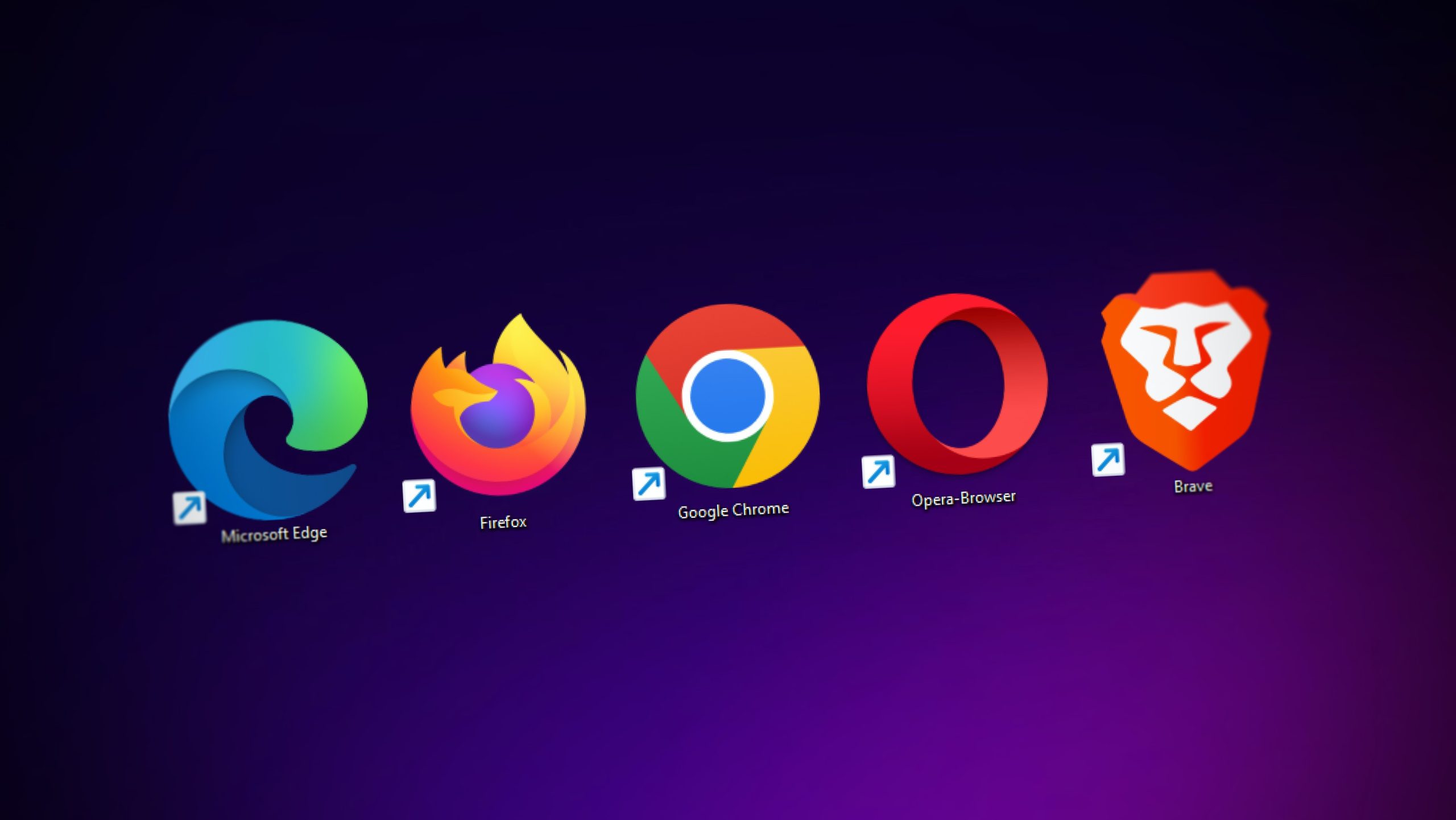
更新瀏覽器或使用其他瀏覽器
當遇到 Savefrom.net 等網站問題時,更新瀏覽器或使用其他瀏覽器通常是首選解決方案。 眾所周知,科技以閃電般的速度發展,網頁瀏覽器不斷發布新的更新以提高效能、安全性和相容性。 如果不更新,您可能會遇到相容性問題、載入時間緩慢,甚至安全漏洞。
當 Savefrom.net 無法運作時,使用其他瀏覽器也可以提供快速修復。 除了 Chrome 或 Firefox 等傳統選擇之外,如今還有許多很棒的選擇。 例如,Opera 提供了令人印象深刻的功能,例如內建 VPN 和廣告攔截器,而 Brave 則預設注重隱私和安全。 因此,如果您在 Savefrom.net 上遇到持續性問題,請毫不猶豫地探索替代瀏覽器 - 您可能會對它們提供的改進體驗感到驚訝。
總而言之,更新目前的瀏覽器或嘗試其他瀏覽器是解決 Savefrom.net 和其他類似網站問題的兩種有效策略。 讓您的瀏覽器保持最新狀態可確保您能夠存取最新功能並修復任何潛在的相容性問題。 此外,如果定期更新後問題仍然存在,嘗試使用替代瀏覽器可能會立即提供解決方案。 那為什麼還要等呢? 立即更新或嘗試新功能,以獲得更流暢的線上體驗!
結論:Savefrom.net 的故障排除提示
總而言之,對 Savefrom.net 的問題進行故障排除可能會令人沮喪,但有一些提示可以幫助您解決問題並重新無縫下載您喜愛的影片。 首先,請確保您的裝置上安裝了最新版本的 Savefrom.net 擴充功能或應用程式。 有時,過時的版本可能會導致相容性問題並阻止該工具正常運作。
其次,檢查您的網路連線。 緩慢或不穩定的網路連線可能會幹擾下載過程並導致錯誤。 在使用 Savefrom.net 之前,請確保您擁有穩定且快速的網路連線。
用戶面臨的另一個常見問題是瀏覽器相容性問題。 如果 Savefrom.net 無法在特定瀏覽器上執行,請嘗試使用其他瀏覽器,看看是否可以解決問題。 在某些情況下,清除瀏覽器快取和 cookie 也可能有所幫助。
此外,請暫時停用任何廣告攔截器或防毒軟體,因為它們可能會幹擾 Savefrom.net 的功能。 這些工具通常會阻止影片下載所需的某些腳本或功能。
最後,如果這些故障排除技巧都不起作用,請聯絡 Savefrom.net 的客戶支援以獲得進一步協助。 他們可能能夠提供額外的建議或見解來解決您可能遇到的任何技術問題。
透過遵循這些故障排除提示並在整個過程中保持耐心,您可以克服任何阻礙 Savefrom.net 有效運作的障礙,並繼續享受其優勢。
